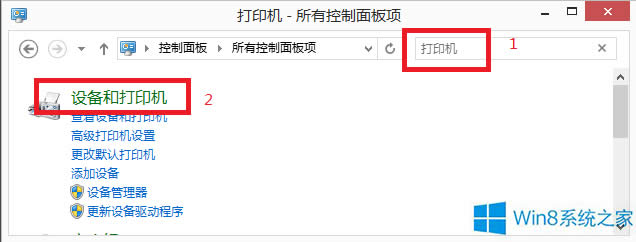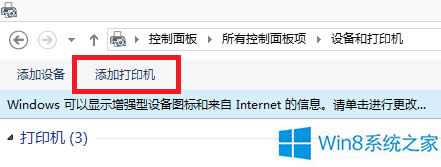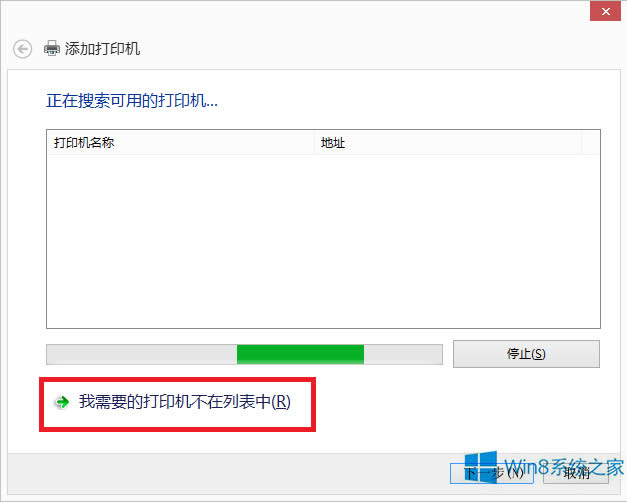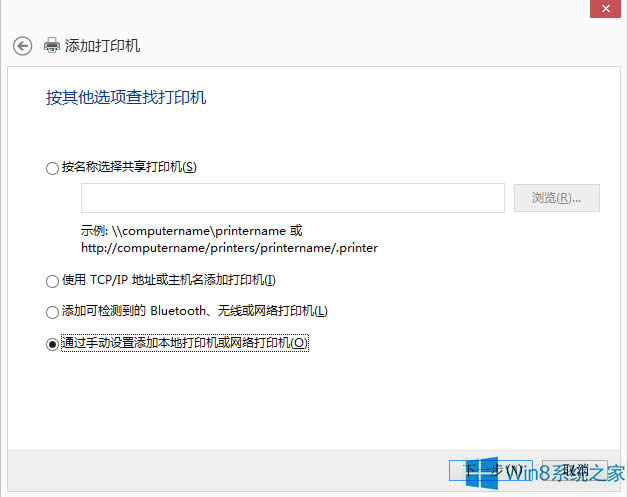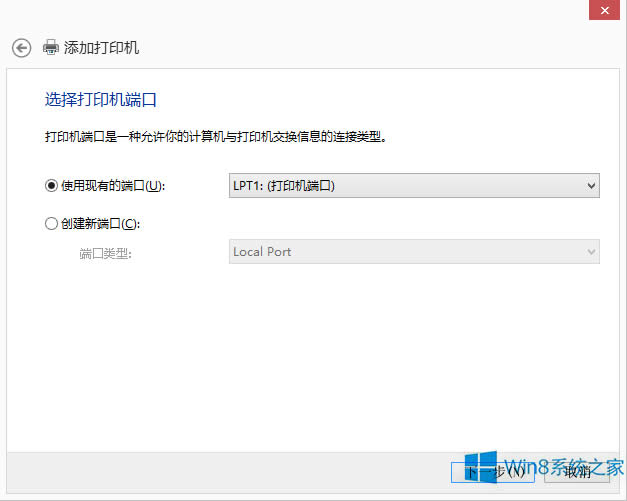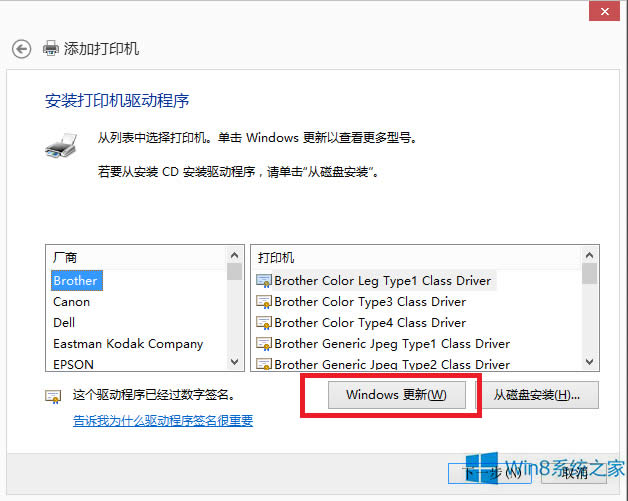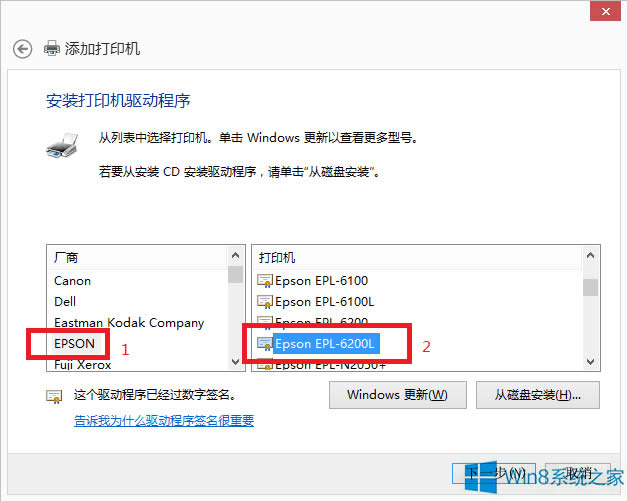Win8.1怎样安装Epson EPL-6200L驱动?
发布时间:2019-10-05 文章来源:xp下载站 浏览:
|
Windows 8是美国微软开发的新一代操作系统,Windows 8共有4个发行版本,分别面向不同用户和设备。于2012年10月26日发布。微软在Windows 8操作系统上对界面做了相当大的调整。取消了经典主题以及Windows 7和Vista的Aero效果,加入了ModernUI,和Windows传统界面并存。同时Windows徽标大幅简化,以反映新的Modern UI风格。前身旗形标志转化成梯形。 我们知道想要使用爱普生打印机还需要安装对应的驱动,可是不少用户不知道Win8.1怎么安装Epson EPL-6200L驱动?其实这个问题很简单,如果你不知道的话,那就赶紧来看看小编整理的Win8.1安装Epson EPL-6200L驱动教程吧! 方法/步骤: 1、打开控制面板,搜索“打印机”,找到“设备和打印机”,进入界面。
2、点击添加打印机。
3、在该界面中直接点击“我需要的打印机不在列表中”。
4、选择弹出界面的第四项,如图:
5、选择第一项,下一步。
6、点击界面中的Windows更新,如图,等待几分钟,Windows更新完成。
7、Windows更新完成后,左边选择Epson,右边滚动条滚动到EPL-6200L,选择EPL-6200L,下一步。
8、点击下一步,下一步,搞定! 以上就是Win8.1安装Epson EPL-6200L驱动的方法了,方法很简单,我们只需要进入“设备和打印机”,之后再添加打印机,最后按照文章步骤安装下来即可。 Windows 8是对云计算、智能移动设备、自然人机交互等新技术新概念的全面融合,也是“三屏一云”战略的一个重要环节。Windows 8提供了一个跨越电脑、笔记本电脑、平板电脑和智能手机的统一平台。 |
相关文章
下一篇:Win8关闭休眠技巧的办法
本类教程排行
系统热门教程
本热门系统总排行